如何在电脑中查找文件 怎样在电脑快速查找文档
更新时间:2021-10-25 17:42:37作者:zhong
在电脑上,系统不可能只有那么几个文件,我们保存文件之后,有的用户就会文件了保存在那,只知道文件名,那么如何在电脑中查找文件呢,这就可以使用系统的搜索功能了,下面小编给大家分享在电脑快速查找文档的方法。
解决方法:
1、双击打开我的电脑,或者是使用快捷键Windows+F调出搜索命令对话框。
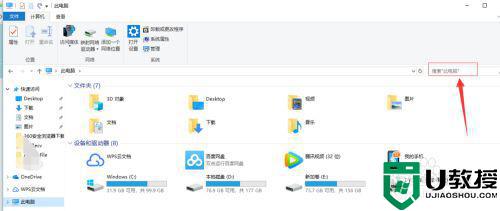
2、然后在右上角的搜索栏,输入文件的关键词进行搜索,关键词是文件的名称,如果不记得可以使用高级搜索来查找。
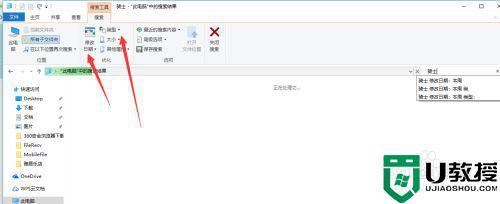
3、点击左侧的搜索类型,点击后会有各类文件的 类型可以选择,如图所示。
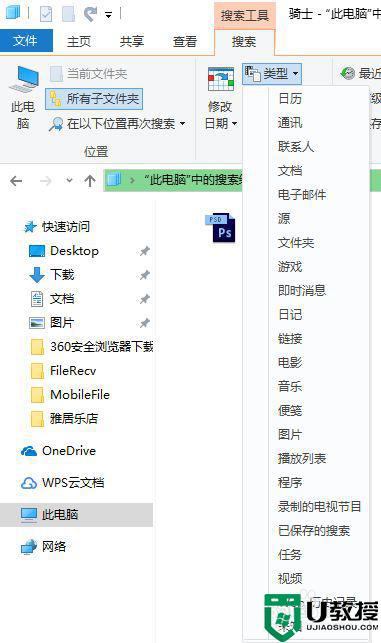
4、还有修改日期的分类,文件名称不记得,文件类型不知道,那么大致是什么时候制作保存的差不多就可以选择这个日期来进行搜索。
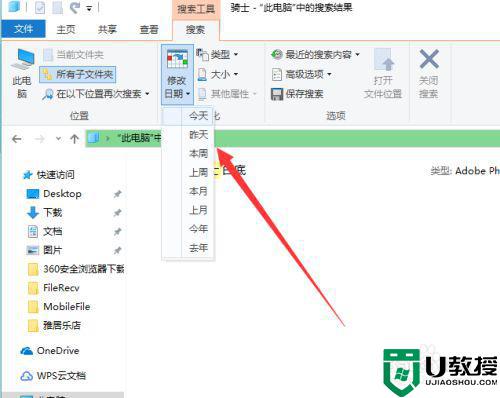
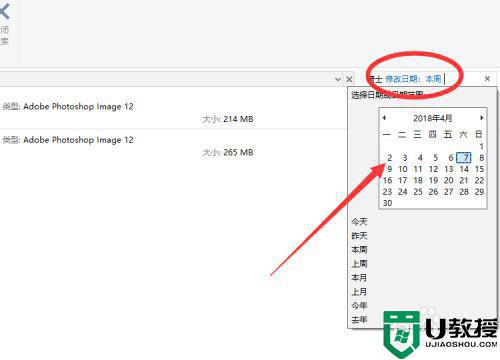
5、而且这些条件是可以进行叠加的,慢慢的缩小搜索的范围,很快就找到了文件所在地方。
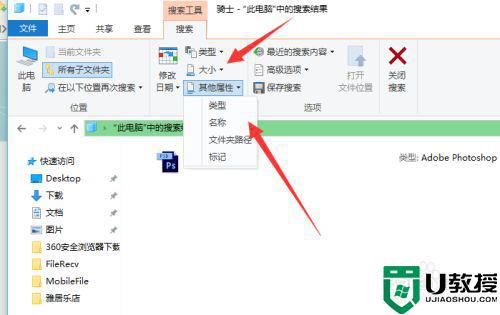
6、搜索到文件后右键----可以定位到文件所在的文件夹,找到文件的保存路径。
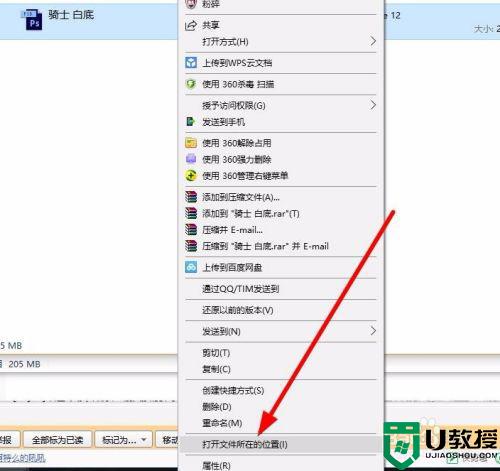
以上就是在电脑中查找文件的方法,想在电脑上上查找文档的话,可以按上面的方法来进行操作。
- 上一篇: 如何对电脑进行分区 怎么对电脑分区
- 下一篇: 如何将ip地址随机更换 电脑IP如何改成自动的
如何在电脑中查找文件 怎样在电脑快速查找文档相关教程
- 如何在文件夹里搜索文件 如何在电脑中查找文件夹
- 怎么在电脑里查找文件 如何在电脑搜索要找的文件
- 怎么在电脑里查找文件 电脑如何精确快速的查找文件
- xp电脑怎么快速查找文件|xp电脑搜索文件的方法
- 如何查找电脑上的大文件 如何查找系统盘最大文件
- pe下怎样查找文件夹,在pe查找文件夹的方法
- 怎样在电脑上搜索文件 如何在电脑搜索要找的文件
- 电脑wps怎么查找关键字 wps文档怎么精确查找内容
- 如何在电脑中搜索文件 电脑里的文件怎么找
- 电脑wps怎么查找关键字 wps文档怎么精确查找内容
- 5.6.3737 官方版
- 5.6.3737 官方版
- Win7安装声卡驱动还是没有声音怎么办 Win7声卡驱动怎么卸载重装
- Win7如何取消非活动时以透明状态显示语言栏 Win7取消透明状态方法
- Windows11怎么下载安装PowerToys Windows11安装PowerToys方法教程
- 如何用腾讯电脑管家进行指定位置杀毒图解

